時間:2017-07-04 來源:互聯網 瀏覽量:
今天給大家帶來電腦桌麵圖標沒有了怎麼處理,電腦桌麵圖標都沒了怎麼解決,讓您輕鬆解決問題。
電腦桌麵圖標沒有了怎麼回事 電腦桌麵圖標都沒了怎麼辦 在使用電腦的時候,你或多或少的會遇到一些電腦故障。比如,有時你會發現電腦桌麵圖標都沒有了,那麼我們怎麼辦呢?下麵小編就為大家詳細介紹電腦桌麵沒有圖標方法,希望能對大家有所幫助!
方法1
Win10或7、8係統,”桌麵“右鍵“個性化”,“主題”“桌麵圖標設置”選擇你要顯示在桌麵的圖標。
Win XP係統,在桌麵空白處鼠標右鍵“排列圖標”“顯示桌麵圖標”
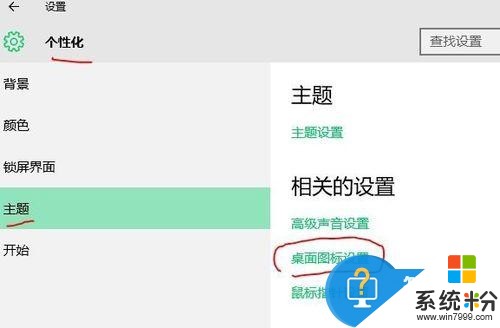
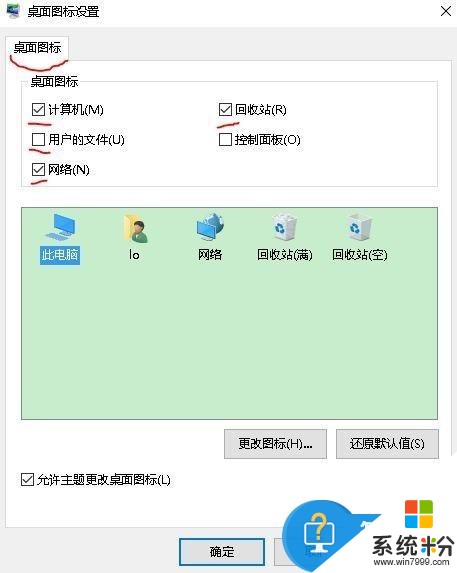
方法2
CTRI+ALT+DEL組合鍵打開“任務管理器”,看進程有沒有explore.exe,如果沒有,在“新建任務”中輸入explorer.exeWin10需要切換到“簡略信息“,非空白處右擊,”運行新任務“輸入explorer.exe如果有,結束進程,再”新建任務“,重啟,桌麵應該能正常顯示。
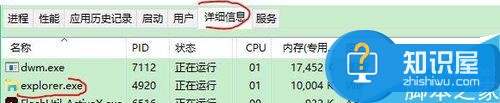
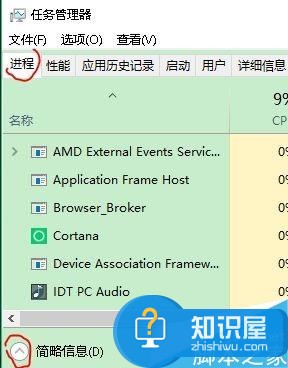

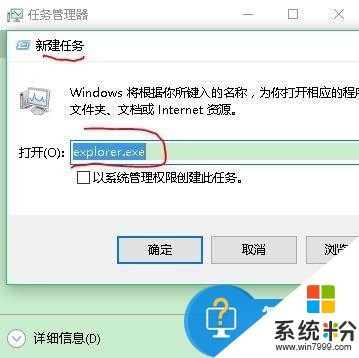
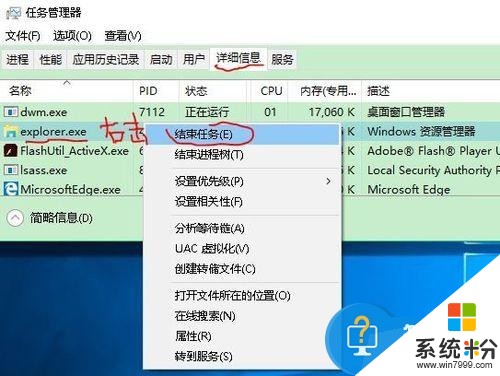
方法3
可能是中毒等原因使係統文件被破壞或篡改,桌麵啟動項丟失,建議先殺毒,到別的電腦複製"C:Documents and SettingsAll Users"文件,覆蓋你原來的文件,或用係統還原、一鍵還原修複。
方法4
“開始”“運行”輸入gpedit.msc打開“組策略”
“用戶配置”“管理模板”“桌麵”,右側找到“隱藏和禁用桌麵所有項目”

雙擊在出現的對話框中設為“禁用”。
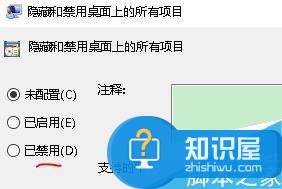
方法5 修改注冊表
”開始““運行”輸入regedit打開“注冊表”
定位到HKEY_CURRENT_USERsoftwaremicrosoftwindowscurrent versionpolicesexlorer右側的“nodesktop”,雙擊,在彈出窗口將“數值數據”設為0
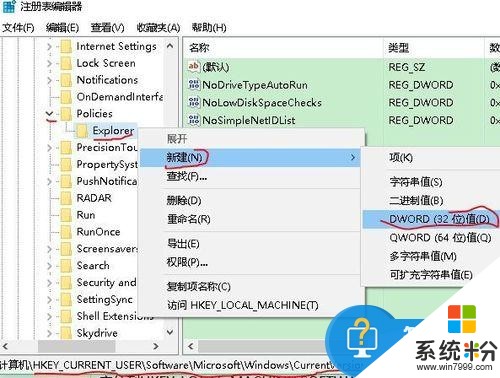

如果右側沒有nodesktop項,在“Explorer”上單擊右鍵,從彈出菜單中選擇“新建“”DWORD值”,將名稱改為“nodesktop”。雙擊,在彈出窗口將“數值數據”設為0”開始““運行”輸入regedit打開“注冊表”
定位到HKEY_LOCAL_MACHINESOFTWAREMicrosoftWindows NTCurrentVersionWinlogon查看右側的Shell值是否為“explorer.exe”


如果不是,雙擊,“數值數據”修改為“explorer.exe”。
方法6
打開“記事本”,輸入
[Shell]
Command=2
IconFile=explorer.exe,3
[Taskbar]
Command=ToggleDesktop
保存文件名為Show Desktop.scf
然後複製到C:Documents and Settings(你的用戶名)Application DataMicrosoftInternet ExplorerQuick Launch目錄下。
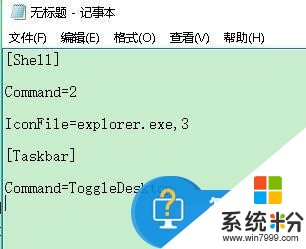

方法7
從正常的係統複製c:windowssystem32shdocvw.dll文件重命名為shdocvw32.dll
粘貼到問題電腦的c:windowssystem32文件夾裏“任務管理器““新建任務”運行explorer.exe
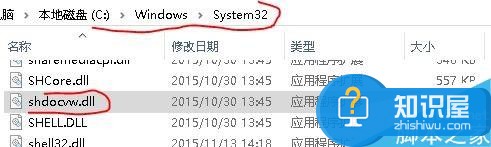
方法8
添加注冊表項:
HKEY_LOCAL_MACHINESOFTWAREMicrosoftWindowsCurrentVersionRun右擊,添加“字符串值”explorer
雙擊,“數值數據”修改為c:Windowsexplorer.exe

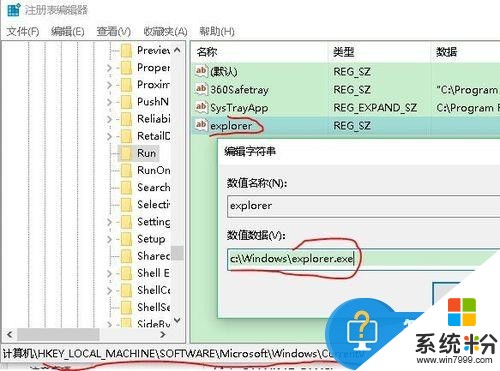
方法9
打開“CMD”
輸入C:WINDOWSsystem32dllcacheexplorer.exe回車
方法10
殺毒
然後“運行”msconfig,定位於System.ini和Win.ini文件System.ini
[boot]項原始值配置“shell=explorer.exe”,explorer.exe是Windows的核心文件之一,每次係統啟動時,都會自動加載。
[boot]項修改後配置“shell=explorer C:windowsxxx.exe”(xxx.exe木馬程序)。
Win.ini(位置C:windows)
[windows]項原始值配置“load=”“run=”一般情況下,等號後無啟動加載項。
[windows]項修改後配置“load=”“run=”後跟非係統啟動文件。
將shell=改為 explorer.exe,即可自動加載,或在啟動項中新建explorer.exe
方法11
從別的電腦上複製c:Windowsexplorer.exe文件替換掉問題電腦的explorer.exe文件
方法12
“顯示屬性”“效果”選項“按Web頁查看桌麵時隱藏圖標”前麵的勾選去掉。
以上就是電腦桌麵沒有圖標的12種解決方法介紹,大家可以根據自己的情況選擇最適合自己的方法進行操作,希望能對大家有所幫助!
以上就是電腦桌麵圖標沒有了怎麼處理,電腦桌麵圖標都沒了怎麼解決教程,希望本文中能幫您解決問題。